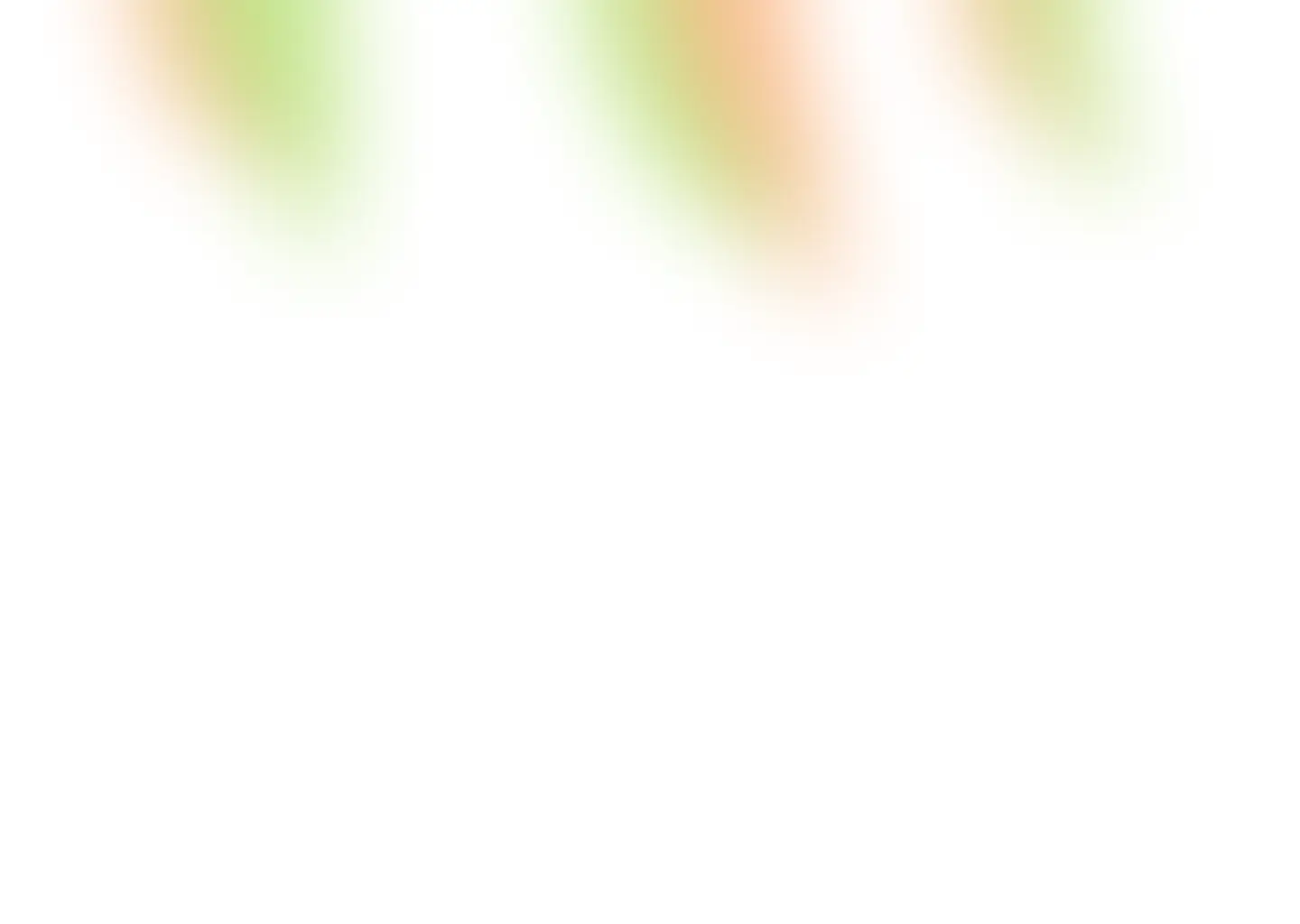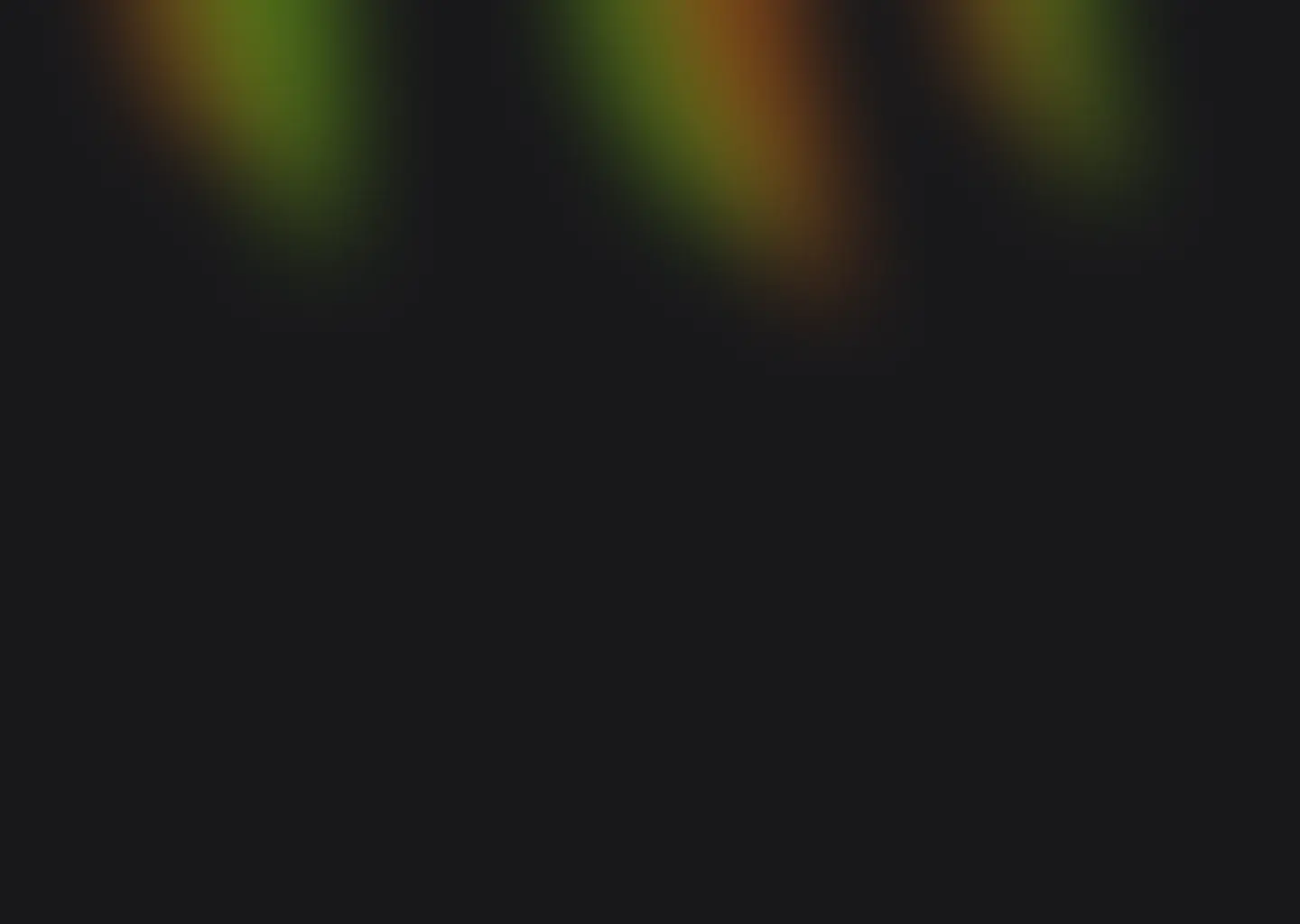Grid Container Properties
Grid Container คือคอนเทนเนอร์หลักที่ครอบคลุมไอเท็มทั้งหมดในกริด
เราสามารถกำหนดให้เป็นกริดได้ด้วยคำสั่ง display: grid
และใช้สมบัติสำหรับควบคุมโครงสร้างกริด เช่น จำนวนคอลัมน์, แถว, และช่องว่าง
grid-template-columns
คุณสมบัติ grid-template-columns ทำหน้าที่กำหนด 2 อย่างคือ
- จำนวน columns ที่ต้องการให้มีใน Grid
- ความกว้างแต่ละ column
ตัวอย่างการใช้ grid-template-columns
Result
จากตัวอย่างได้มีการกำหนดให้มี 2 columns ใน grid ซึ่ง column แรกมีความกว้าง 100px
และ column ที่ 2 มีความกว้าง 200px
grid-template-rows
โดยปกติของ Grid แล้ว Element ที่เป็นลูก แต่ละตัวจะมีเซลล์เป็นของตัวเองและ Grid ก็จะสร้างแถว (row) เพิ่มขึ้นอัตโนมัติตามจำนวน Element ลูกที่มี
ในตัวอย่างแรกจะลองกำหนดแค่ column และไม่กำหนด row
สังเกตุการแถวที่สร้างขึ้นโดยอัตโนมัติ
Result
จากตัวอย่างจะเห็นว่ามีการกำหนดแถวและความสูงให้โดยอัตโนมัติ
แล้วถ้าเราต้องการกำหนดขนาดให้แต่ละแถวเองหล่ะ เราสามารถกำหนดความสูงให้แต่ละแถวได้โดยใช้คุณสมบัติ grid-template-rows
สังเกตุการแถวที่สร้างขึ้นโดยอัตโนมัติ
Result
จากตัวอย่างเราได้กำหนดความสูงให้ในแต่ละแถวโดยแถวแรกกำหนดให้มีความสูง 50px, แถวที่สอง 75px, แถวที่สาม 100px และแถวสุดท้ายกำหนดให้เป็น auto ซึ่งจะขยายตามขนาดของ Element ลูก
หน่วย ' fr ' คืออะไร?fr ย่อมาจาก "fraction" เป็นหน่วยที่คำนวณจากพื้นที่ว่างใน
Flexbox
สังเกตุการแถวที่สร้างขึ้นโดยอัตโนมัติ
Result
จากตัวอย่างจะเห็นว่ามีการกำหนด column 2 อันด้วยกัน โดยอันแรกจะมีค่า 1 หน่วย ส่วนอันที่ 2 มีค่า 2 หน่วย รวมกันจะเท่ากับ 3 หน่วย ซึ่ง column แรกจะมีพื้นที่ 1/3 ของพื้นที่ทั้งหมด และ column ที่สองจะมีพื้นที่ 2/3 ของพื้นที่ทั้งหมด
สรุปก็คือ fr เป็นหน่วยที่ช่วยให้ขนาดคอลัมน์หรือความสูงของแถวปรับตัวแบบยืดหยุ่นได้ตามพื้นที่ที่เหลือจากค่าคงที่ โดยทำให้การออกแบบเลย์เอาต์ง่ายต่อการปรับขนาดตามความกว้างของคอนเทนเนอร์.
grid-auto-flow
โดยปกติแล้ว Grid ถ้าไม่มีการกำหนดจำนวน column ก็จะคำนวณด้วย 1 x n ซึ่ง n ก็คือจำนวน column คูณกับจำนวนแถว (row) หรือจำนวน Element ลูก
แล้วถ้าต้องการกำหนดวาง Element เป็นแนวนอนแทนแนวตั้งหล่ะ grid-auto-flow จึงเข้ามามีบทบาทนี้
เราสามารถกำหนดค่าของ grid-auto-flow ได้ 2 ค่าก็คือ:
- row (default) จะเป็นค่าเริ่มต้นโดยจะจัดเรียง Element เป็นแนวตั้งในแต่ละแถว
- column จัดเรียง Element เป็นแนวนอนในแต่ละหลัก
อาจจะดูเหมือน flex-direction แต่จริงๆแล้วมีความแตกต่างกันอยู่ก็คือ CSS Grid นั้นจะไม่มีแกนหลักหรือแกนรอง มีแค่แถว (row) และหลัก (column)
ซึ่งแถวจะเรียกว่าเป็นการจัดเรียงตามแกน block หรือการจัดเรียงแบบทั้งแถว มีลักษณะซ้อนทับกันเป็นชั้นๆ ส่วนหลักจะเรียกว่าการจัดเรียงตามแกน inline ก็คือการจัดแบบต่อๆกันภายในแถว
พฤติกรรมของ Grid นั้นต้องการเติมเต็มพื้นที่ที่มีอยู่ สังเกตุว่าแต่ละ Element ลูกๆจะยืดออกตามแนวนอน
ถ้าเราลองกำหนดความสูงให้กับ Element หลัก ให้เราสังเกตุความสูงของแต่ละแถว
การใช้งาน CSS Grid
Result
จากผลลัพท์ที่ได้ ในแต่ละแถวจะมีความสูง 100px สรุปได้ว่าแต่ละ Element ลูก ใน Element Grid จะขยายทั้งด้านกว้างและยาว
Gaps
เช่นเดียวกับ Flexbox เราสามารถสร้างช่องว่างระหว่าง row และ column ได้เช่นเดียวกัน โดยใช้คุณสมบัติ gap
ตัวอย่างการใช้ gap
Result
หรือถ้าหากต้องการกำหนดขนาดช่องว่าง Gap ที่แตกต่างกันระหว่าง row กับ column ก็สามารถกำหนดได้ดังนี้
ตัวอย่างการใช้ gap
Result
repeat()
สมมุติว่าเราต้องการสร้าง Grid ที่มี 5 columns โดย column แรกจะมีขนาด 150px ส่วน 4 column ที่เหลือจะมีขนาด 1fr เราอาจจะเขียนได้แบบนี้
ซึ่งการเขียนแบบนี้ก็ไม่ผิดอะไร แต่ก็จะต้องใช้เวลาสังเกตุว่ามีกี่ column
และต้องกำหนดขนาด column ที่มีขนาดเท่ากันทีละตัวใช่ไหม
ฟังก์ชั่น repeat() จึงเข้ามามีบทบาทในการแก้ไขปัญหานี้ โดยสามารถเขียนได้ดังนี้:
ตัวอย่างการใช้ repeat()
Result
จากโค้ดตัวอย่างอธิบายได้ว่าเรากำหนดขนาด column 150px และ 1fr ซ้ำกัน 4 รอบ ซึ่งผลลัพธ์ก็เหมือนกัน แต่อ่านง่ายกว่าวิธีแรก
Grid Alignment
ใน CSS Grid การจัดตำแหน่ง (Alignment) สามารถควบคุมได้ทั้งในแนวแกนหลัก (Primary Axis) และแกนรอง (Secondary Axis) โดยใช้คุณสมบัติที่คล้ายกับ Flexbox
Aligning Columns
การจัดตำแหน่งคอลัมน์ใน CSS Grid ใช้ justify-content เพื่อควบคุมการกระจายตัวของคอลัมน์ เช่น:
ตัวอย่างการใช้ justify-content ใน CSS Grid
Result
จากผลลัพท์ก็จะเป็นการกำหนดตำแหน่งของ cell ให้อยู่ตรงกลางและจะสังเกตุว่า Grid จะมีการคำนวณความกว้างของ columns โดยอัตโนมัติซึ่งจะใช้ความกว้างของเนื้อหาที่ยาวที่สุดของ element ลูกๆ ในแต่ละแถว
ซึ่งหากเราไม่ต้องการให้กำหนดความกว้างแบบนี้ เราก็สามาถกำหนด ความกว้างให้กับ column ได้เองเลยโดยเพิ่มคุณสมบัติ grid-template-columns
ตัวอย่างการใช้ justify-content ใน CSS Grid
Result
นอกจากจะใช้ center แล้วก็จะมี start กับ end ซึ่งจะคล้ายกับ flex-start กับ flex-end และยังสามารถใช้ space-between space-around และ space-evenly เมื่อมี columns มากกว่า 1 อันอีกด้วย
ตัวอย่างการใช้ justify-content ใน CSS Grid
Result
อีกหนึ่งคุณสมบัติที่อยากแนะนำให้รู้จักก็คือ justify-items
ตัวอย่างการใช้ justify-items ใน CSS Grid
Result
จากตัวอย่างจะสังเกตุและสงสัยว่าทำไมความกว้างใน column ของแต่ละแถวถึงไม่เท่ากันเหมือนตอนใช้ justify-content: center;
ซึ่งความเป็นจริงก็คือ justify-items จะเป็นการกำหนด element ลูกที่อยู่ให้อยู่ตรงกลางภายใน cell นั้นเอง
Aligning rows
การจัดตำแหน่งแถวใน CSS Grid ใช้ align-content เพื่อควบคุมการกระจายตัวของแถว เช่น:
ตัวอย่างการใช้ align-content ใน CSS Grid
Result
จากตัวอย่าง align-content ถูกกำหนดค่าให้เป็น space-between element ลูกๆ จึงขยับแถวให้ห่างระหว่างกัน
สิ่งที่สำคัญในการจัดตำแหน่ง rowการจัดตำแหน่งของ row คือคุณจำเป็นต้องกำหนดความสูงที่ชัดเจนให้กับ element หลัก
ที่กำหนด layout mode เป็น grid เพราะถ้าหากไม่มีการกำหนดความสูงให้ชัดเจน การใช้
align-content และ align-items
จะไม่มีผล
ในการจัด align row ก็จะมีการจัดการ content ที่อยู่ใน cell เช่นเดียวกันนั่นก็คือ align-items
ตัวอย่างการใช้ align-items ใน CSS Grid
Result
จากตัวอย่างก็จะเป็นการจัด content ให้อยู่กื่งกลางในแต่ละ cell ที่มีความสูง 100px
นั่นเอง
การใช้ระหว่าง items กับ content?ใน CSS Grid การเลือกใช้ justify-content/
align-content หรือ justify-items/
align-items
ขึ้นอยู่กับว่าคุณต้องการจัดตำแหน่งโครงสร้างกริดหรือไอเท็มภายในเซลล์โดยสามารถแยกการใช้งานได้ดังนี้:
1. เมื่อใดควรใช้ justify-content และ align-content
- ใช้เมื่อคุณต้องการจัดตำแหน่งโครงสร้างกริดทั้งหมดภายในคอนเทนเนอร์
- มีผลต่อการกระจายคอลัมน์ (
justify-content) หรือแถว (align-content) ในกริด
- เหมาะสำหรับกรณีที่กริดมีพื้นที่ว่างเหลือ และคุณต้องการควบคุมการกระจายตัวของคอลัมน์หรือแถว
ตัวอย่างการใช้ justify-content กับ align-content ใน CSS Grid
Result
2. เมื่อใดควรใช้ justify-items และ align-items
- ใช้เมื่อคุณต้องการจัดตำแหน่ง ไอเท็มภายในเซลล์ ของกริด
- มีผลต่อการจัดตำแหน่ง ไอเท็มแต่ละตัว ในแนวนอน (
justify-items) หรือแนวตั้ง (align-items)
- เหมาะสำหรับกรณีที่คุณต้องการควบคุมการจัดวางไอเท็มภายในเซลล์โดยไม่กระทบโครงสร้างกริด
ตัวอย่างการใช้ justify-items กับ align-items ใน CSS Grid
Result
3. การใช้งานร่วมกัน
หากต้องการจัดตำแหน่งทั้งโครงสร้างกริดและไอเท็มภายในเซลล์ คุณสามารถใช้ทั้ง content และ items ร่วมกันได้:
ตัวอย่างการใช้ justify-items กับ align-items ใน CSS Grid
Result
Self-alignment
เราสามารถกำหนดการจัดเรียงให้เฉพาะกับ element ลูกๆเฉพาะตัวที่เราต้องการได้โดยการใช้ align-self และ justify-self
ตัวอย่างการใช้ justify-self กับ align-self ใน CSS Grid
Result
จากตัวอย่างเราได้เลือก element ลูกที่สุดท้ายโดยใช้ pseudo-classes last-of-type และกำหนดให้ align-self และ justify-self อยู่ที่ start ซึ่งจะทำให้ element ลูกนั้นอยู่ที่ด้านบนซ้าย
Grid Item Properties
ใน CSS Grid, Grid Item หมายถึงองค์ประกอบ (element) ที่อยู่ภายใน Grid Container ซึ่งสามารถควบคุมตำแหน่งและขนาดได้อย่างยืดหยุ่นโดยใช้ Grid Line เป็นตัวกำหนดตำแหน่ง
Grid Lines
Grid Line คือเส้นที่แบ่งคอลัมน์และแถวในกริด โดยเส้นเหล่านี้ใช้สำหรับกำหนดตำแหน่งเริ่มต้นและสิ้นสุดของ Grid Item ใน Grid เส้นจะถูกนับจาก 1 (ไม่ใช่ 0) เสมอ โดยเริ่มจากซ้ายไปขวาสำหรับคอลัมน์ และจากบนลงล่างสำหรับแถว
จากรูปแบ่งเส้นเป็น 2 สีดังนี้:
- เส้นสีแดง: แสดง Grid Line แนวตั้ง (Column Lines)
- เส้นสีน้ำเงิน: แสดง Grid Line แนวนอน (Row Lines)
การนับ Grid Line
แนวตั้ง (Column Lines)
- เส้นแนวตั้งเริ่มนับจากซ้ายไปขวา
- ในรูปจะมีเส้นแนวตั้งทั้งหมด 5 เส้น ได้แก่:
- 1: เส้นกริดแนวตั้งแรก (ซ้าย)
- 2, 3, 4: เส้นกริดกลาง
- 5: เส้นกริดแนวตั้งสุดท้าย (ขวา)
แนวนอน (Row Lines)
- เส้นแนวนอนเริ่มนับจากบนลงล่าง
- ในรูปจะมีเส้นแนวนอนทั้งหมด 5 เส้น ได้แก่:
- 1: เส้นกริดแนวนอนแรก (บน)
- 2, 3, 4: เส้นกริดกลาง
- 5: เส้นกริดแนวนอนสุดท้าย (ล่าง)
การ Inspect ดู Grid Line ใน Browserหากคุณต้องการตรวจสอบ Grid Line และโครงสร้างของ CSS Grid ในเบราว์เซอร์
คุณสามารถใช้ DevTools ที่มีในเบราว์เซอร์ยอดนิยม เช่น Google Chrome หรือ
Firefox ได้อย่างง่ายดาย โดยทำตามขั้นตอนดังนี้:
ขั้นตอนการ Inspect Grid Line
- เปิด DevTools
- คลิกขวาที่หน้าเว็บ แล้วเลือก Inspect หรือกด F12 บนคีย์บอร์ด
- ไปที่แท็บ Elements เพื่อดูโครงสร้าง HTML
- เลือก Grid Container
- คลิกที่องค์ประกอบ (Element) ที่เป็น Grid Container เช่น
<div class="container">
- ในส่วนของ Styles จะมีการแสดงคุณสมบัติ CSS เช่น
display: grid;
- เปิดใช้งาน Grid Overlay
-
ใน DevTools ของ Chrome:
- คลิกที่ไอคอน Grid (มักอยู่ถัดจากชื่อคลาสใน Elements Panel)
- เลือก Show Grid เพื่อแสดงเส้น Grid Line บนหน้าเว็บ
-
ใน DevTools ของ Firefox:
- ไปที่แท็บ Layout
- เลือก Grid และเปิดใช้งาน Grid Overlay
- ดูหมายเลข Grid Line - เมื่อเปิด Grid Overlay แล้ว คุณจะเห็นหมายเลขของ Grid Line ทั้งในแนวนอนและแนวตั้ง - หมายเลขนี้ช่วยให้คุณเข้าใจตำแหน่งเริ่มต้นและสิ้นสุดของ Grid Item ได้ง่ายขึ้น
คำสั่งที่ใช้ควบคุม Grid Items จะเป็นคุณสมบัติ grid-column และ grid-row ใช้สำหรับกำหนดตำแหน่งและขนาดของ Grid Item โดยอ้างอิงจาก Grid Line
grid-column
ใช้กำหนดตำแหน่งในแนวนอน (คอลัมน์) ของ Grid Item
จากตัวอย่างมีส่วนประกอบ 2 อย่างคือ:
start-line: เส้นเริ่มต้นของคอลัมน์end-line: เส้นสิ้นสุดของคอลัมน์
ไม่จำเป็นต้องกำหนด end-line ก็ได้สามารถกำหนดแค่ start-line ตัวเดียวได้เลย
ตัวอย่างการใช้ grid-column
Result
จากตัวอย่างตำแหน่ง ของ item ที่ 1 ที่กำหนด grid-column: 1 / 3; คือเริ่มที่เส้นกริดที่ 1 และสิ้นสุดที่เส้นกริดที่ 3
grid-row
ใช้กำหนดตำแหน่งในแนวตั้ง (แถว) ของ Grid Item
จากตัวอย่างมีส่วนประกอบ 2 อย่างคือ:
start-line: เส้นเริ่มต้นของแถวend-line: เส้นสิ้นสุดของแถว
เช่นเดียวกับ grid-column คือสามารถกำหนดแค่ start-line ตัวเดียวได้เลย
ตัวอย่างการใช้ grid-row
Result
จากตัวอย่างตำแหน่ง ของ item ที่ 1 ที่กำหนด grid-row: 1 / 3; คือเริ่มที่เส้นกริดที่ 1 และสิ้นสุดที่เส้นกริดที่ 3
การใช้งานร่วมกัน
สามารถใช้ grid-column และ grid-row ร่วมกันเพื่อกำหนดตำแหน่งทั้งแนวนอนและแนวตั้งของ Grid Item ได้
ตัวอย่างการใช้ grid-column และ grid-row ร่วมกัน
Result
จากตัวอย่างตำแหน่ง ของ item ที่ 1 ที่กำหนด grid-column: 1 / 3; และ grid-row: 2 / 4; คือเริ่มที่เส้นกริดที่ 1 และสิ้นสุดที่เส้นกริดที่ 3 ในแนวนอน และเริ่มที่เส้นกริดที่ 2 และสิ้นสุดที่เส้นกริดที่ 4 ในแนวตั้ง
Grid Template Areas และ Grid Area
grid-template-areas
grid-template-areas ใช้สำหรับกำหนดและตั้ง "ชื่อพื้นที่"
(Grid Area) ของแต่ละส่วนใน Grid Layout
ซึ่งช่วยให้โครงสร้างมีความชัดเจนและอ่านง่าย โดยเฉพาะกับเลย์เอาต์ที่ซับซ้อน
มักใช้กับคุณสมบัติ grid-area
การใช้งาน grid-template-areas ให้กำหนดชื่อพื้นที่ Grid Area ผ่าน grid-template-areas ใน Grid Container โดยชื่อเหล่านี้จะใช้อ้างอิงกับแต่ละ Grid Item เพื่อกำหนดตำแนห่งในพื้นที่ต้องการ
grid-area
grid-area ใช้สำหรับกำหนดตำแหน่งและขนาดพื้นที่ในกริดสำหรับ
Grid Item โดยตรง โดยอ้างอิงจาก Grid Line (เส้นกริด)
ซึ่ง grid-area สามารถทำงานได้สองรูปแบบ ได้แก่:
- กำหนดตำแหน่งและขนาดโดยอ้างอิง Grid Line (รูปแบบตัวเลข)
- กำหนดตำแหน่งโดย อ้างอิงชื่อของพื้นที่ (Area Names) ที่นิยามไว้ใน
grid-template-areas
1. การกำหนดตำแหน่งและขนาดโดยอ้างอิง Grid Line (ตัวเลข)
การกำหนดตำแหน่งและขนาดโดยอ้างอิง Grid Line ใช้ค่าตัวเลขเพื่อกำหนดตำแหน่งและขนาดของ Grid Item โดยตรง
grid-area จะอ้างอิงเส้นเริ่มต้น (start-row, start-column)
และเส้นสิ้นสุด (end-row, end-column) ของ Item ใน Grid Layout
ตัวอย่างการใช้ grid-area โดยอ้างอิง Grid Line
Result
2.การกำหนดตำแหน่งโดยอ้างอิงชื่อ (Area Names)
grid-area ยังสามารถใช้ร่วมกับการนิยามชื่อพื้นที่ใน
grid-template-areas
ซึ่งช่วยให้โครงสร้างมีความชัดเจนและอ่านง่ายขึ้น
อย่างเช่นการจัดเลย์เอาต์ที่ซับซ้อน
สมมติเรากำลังสร้างเลย์เอาต์แบบพื้นฐาน เช่นเว็บไซต์ที่มีพื้นที่ Header, Nav, Sidebar, Main, Footer:
ตัวอย่างการใช้ grid-area โดยอ้างอิงชื่อ
Result
CSS Grid's Fluid Grids
Fluid Grids หมายถึงเทคนิคการสร้างเลย์เอาต์กริดที่ปรับขนาดและจำนวนคอลัมน์อัตโนมัติตามขนาดคอนเทนเนอร์หรือหน้าจอ โดยไม่ต้องใช้ Media Queries โดยใช้ฟีเจอร์หลักของ CSS Grid ดังนี้:
1. minmax()
การใช้ minmax กับ CSS Grid จะใช้กำหนดขนาดมากสุดและน้อยที่สุดได้
ตัวอย่างการทำ Fluid Grids ด้วย minmax()
Result
จากตัวอย่างอธิบายได้ว่า ในตอนแรกเรามีขนาดของ column เท่ากันทั้ง 2 columns เพราะถูกตั้งค่าไว้ที่ 1fr แต่ column แรกนั้นจะไม่หดลงไปน้อยกว่า 75px ส่วน column ที่สองก็จะไม่หดลงไปน้อยกว่า 150px นี้จึงเป็นการกำหนดค่าความกว้างขั้นต่ำหรือเปรียบเสมือนกำหนด min-width ให้นั้นเอง
ในทำนองเดียวกันเมื่อเรานำไปใช้กับ grid-template-rows ก็จะเป็นการกำหนดความสูงขั้นต่ำหรือ min-height ได้นั้นเอง
2. auto-fill
เราสามารถใช้ auto-fill มาใช้ในการสร้างคอลัมน์ให้เต็มพื้นที่โดยไม่สนใจจำนวนไอเท็ม ก็คือหากมีพื้นที่เหลือ จะสร้างคอลัมน์ว่าง (แม้ไม่มีไอเท็ม) เหมาะสำหรับกรณีที่ต้องการคงจำนวนคอลัมน์ให้สม่ำเสมอ
ตัวอย่างการทำ Fluid Grids ด้วย auto-fill
Result
ลองใช้ inspect ดู grid โดยใช้ devtools บน browser และลองย่อขนาดฝั่น Result จะสังเกตุได้ว่ามีจำนวนคอลัมน์เพิ่มขึ้นเพราะเมื่อมีพื้นที่ว่าง auto-fill จะสร้างคอลัมน์เพิ่มขึ้นมาเติมพื้นที่ และเมื่อย่อขนาดจนแต่ละ Item จริงมีขนาด 75px ก็จะเห็นว่าจำนวนคอลัมน์จะลดลง